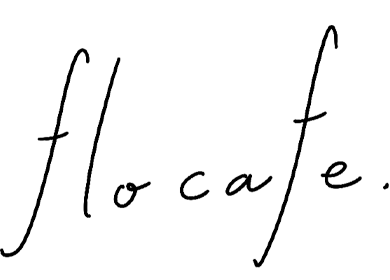Premiere Proでの動画制作の基本の流れを紹介しています。第3回目は文字入れについてです。
テキストツールで文字入力
ツールから「テキストツール」を選択し、プレビュー画面の文字を入れたい場所をクリックします。

文字入力をすると、タイムラインにテキストのクリップがあらわれます。必要な長さに調節してください。

文字のデザインを編集
パネル内か、もしなければ「ウィンドウ」→「エッセンシャルグラフィックス」を選択し、文字のデザイン編集画面を開きます。
エッセンシャルグラフィックスの見出しの下の「編集」で対象のテキストが選択されているか確認しましょう。
そのさらに下に「整列」や「フォント」「色」などを編集するパネルが表示されているはずなので、適宜必要なものを調整します。
今回は色を黄色に変更して、白い透明の背景色をつけてみました。

まとめ
Premiere Proの動画編集、第3回は文字入れについて説明しました。とってもシンプル!次回は世界観を表すのに重要な色補正についてです。